下面文章重点介绍了一种手机无线镜像投屏方法。实验表明,借助mirroring360软件可轻松将苹果手机屏幕完美投放到多媒体教学电脑上,且操作简便、稳定性和兼容性好。此方法丰富了文献检索课教学手段,有助于学生较好的掌握移动/微信图书馆及各种数据库APP的使用,也增加了学生对课程内容的兴趣。
关键词:手机投屏,mirroring360,文献检索课
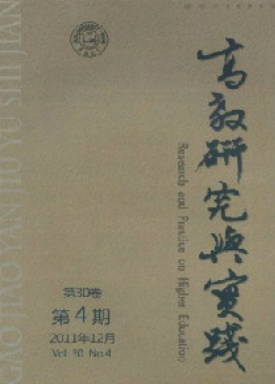
一、概述
我们知道,高校文献检索课是一门培养学生信息发现和资源利用技能的基础性课程,各种数据库如CN-KI等的演示教学和上机操作是不可或缺的重要环节。当前,随着新媒体业务的快速发展,越来越多的数据库厂商为了与时俱进推出了各种各样的APP、实用微信公众号(小程序)等手机端应用,图书馆也大多基于OPAC系统开发了移动图书馆功能,这些虽极大的方便了读者,但给文献检索课教学带来了新的任务和挑战,因为移动阅读正成为新的趋势。
为配合传统文检课教学做好“移动图书馆”、数据库APP及微信平台的宣传及使用介绍,如何通过手机演示教学比以往更加迫切,而无线投屏技术是不错的选择。本文基于当前高校多媒体教室一般环境,通过摸索和实验,总结出一种实用性和通用性较高的手机投屏方法。
文中所述的mirroring360软件为美国Splashtop公司开发,其致力于为个人,商业,教育和远程支持提供远程计算机访问和屏幕镜像解决方案[1]。mirroring360是目前同时支持IOS、Android等多平台镜像投屏的优秀软件,广泛应用在业务汇报、教育、录屏、网络会议、游戏及多媒体娱乐等场景,国外知名高校哈佛大学、宾夕法尼亚大学、斯坦福等大学亦有使用[2]。
二、实现方法
(一)材料:
1.普通台式计算机本文测试机型为联想启天M730E型电脑,安装win732位旗舰版系统,主要硬件配置为Inteli3CPU+4GBRAM,机器通过10/100M有线网卡上网。
2.无线网卡建议最好是150M以上的产品,本文使用FAST(迅捷)公司生产的FW150UM型无线网卡。
3.苹果手机使用iphone6plus未越狱机型,系统版本11.3.1,4G网络和Airplay功能正常。
4.mirroring360软件使用从Splashtop公司官网下载的windows2.3.1.14七天试用版本(不支持XP,系统要求win7及以上),目前最新的产品为Mirroring360Pro(同时支持屏幕镜像和分享功能)[3]。官方说明指出,目前Mirroring360有FREE(7天试用)、StandardLicense(售价$11.99)、ProSubscription(售价$29.99/year)、Education/CorporateVolumeLicenses四个版本可供选择[4],目前支持信用卡和PayPal两种购买方式。
(二)操作步骤
1.安装无线网卡因我校多媒体教室演示计算机为不带无线网卡的台式机,为了使其顺利连接手机WIFI热点,首先要安装无线网卡,网卡驱动我们可以从产品光碟或迅捷官方获取。安装较为简单,按程序提示操作即可,顺利安装后我们可以通过在桌面右键单击“我的电脑”→选择“属性”→选择“设备管理器”→点击“网络适配器”来查看网卡状态及基本属性。
2.安装mirroring360打开从官网下载的mirroring360_win.exe安装包,按提示完成安装,然后双击mirroring360快捷方式启动软件,在点击接受“最终用户使用协议”后软件会弹出激活界面,因此处是测试我们选择“申请免费试用”即可,最后按要求输入E-mail地址和设置密码后点“激活”按钮以申请开通软件试用权限。
3.创建手机WIFI热点此步骤是投屏成功与否的关键,因此要仔细调试。首先我们找到IOS11.3.1系统的设置界面,在WIFI设置页将开关滑块移向右侧,然后返回首页找到“移动蜂窝网络”菜单并点击,以激活“移动蜂窝数据”,接着在同一页面定位到“个人热点”菜单并点击,在设置好WIFI密码后将“个人热点”开关滑块移向右侧,至此手机WIFI热点创建完毕。当然,为保证在正式投屏演示中APP能正常连网,我们需通过Safair浏览器能否打开网页来进行测试,如无问题则进行下一步。
4.电脑连接手机WIFI热点鼠标左键单击安装好无线网卡电脑的任务栏连网菜单,在弹出的WIFI列表中找到以手机用户名命名的热点,点击选中并进行连接,输入WIFI密匙后等待IP地址的自动分配,若成功加入手机顶部菜单将出现“1个设别加入无线热点”的提示。
5.投屏测试电脑连接WIFI后,我们在苹果手机桌面单击悬浮球图标,在弹出的界面中选择“控制中心”,找到“屏幕镜像”并单击,此时手机会搜索可用的Airplay设备,当看到以电脑计算机名命名的投屏设备时,我们选中并尝试进行连接。
三、结果
通过上述调试,在保持软件默认的投屏分辨率前提下,我们发现苹果手机屏幕被完整投放到电脑屏幕上,画面最终通过投影仪得以展现在成在投影幕布上。从打开并操作超星“移动图书馆”和“学习通”APP的整体反应来看,投屏画面清晰稳定,无明显拖影和延时,同时播放手机端音视频时也较为流畅。
四、结论
实验结果表明,借助mirroring360软件进行苹果手机屏幕镜像投屏是较理想的方法,且操作简便,可行性高。基于良好表现,该方法不仅可以辅助高校文献检索课程多媒体教学,也可以应用于其他有手机投屏需求的课程或场景中(如工作汇报等),同时也是对现有教学手段的丰富和完善,具有实用性和推广价值。
五、讨论
1.本文测试环境为一般多媒体教室配置,演示计算机多为没有安装无线网卡的台式机,如上课教师使用自带无线功能的笔记本(一般是通过VGA电缆将笔记本与投影仪直连),就可以省略安装网卡及其驱动这个步骤。当然,对于多媒体教室现有的演示计算机,为方便教师使用投屏功能,教学管理部门可以考虑为这些机器加装无线网卡及驱动。
2.本文测试使用的mirroring360软件为7天免费试用版,到期后软件将不能正常使用和升级。如果教师个人要长期使用,建议在mirroring360官网注册个人账号并购买合适版本的序列号(推荐StandardLicense)。同样,为方便教师使用手机投屏功能,教学管理部门可以考虑购买mirroring360机构激活码并在有需求的教学计算机上统一安装。
3.本文内容主要为苹果手机的投屏实践,如教师使用安卓系统手机,则首先需要在手机中下载安装Mirroring360Sender软件[6],然后借助此APP进行投屏操作[7],其操作类同苹果手机。
4.经测试手机在打开“个人热点”功能后,耗电量和发热量都较大,因此建议授课教师要保证手机有足够电量和良好散热,同时在演示完毕后应及时关闭“个人热点”以节省手机流量和电量。
参考文献:
[1]splashtop.AboutSplashtop[EB/OL].[2018-05-12].https://www.splashtop.com/about-us.
[2]mirroring360.Screenmirroringfromdevicestocomputersandscreensharing[EB/OL].[2018-05-12].https://www.splashtop.com.
[3]mirroring360.mirroring360pro[EB/OL].[2018-05-12].https://www.mirroring360.com.
[4]mirroring360.Mirroring360Pricing[EB/OL].[2018-05-12].https://www.mirroring360.com/pricing.
[5]mirroring360.Mirroring360Downloads[EB/OL].[2018-05-12].https://d17kmd0va0f0mp.cloudfront.net/m360/windows/mirroring360_win.exe.[6]Google.Mirroring360SenderBasic[EB/OL].[2018-05-12].https://play.google.com/store/apps/details?id=com.splashtop.m360.tx.
[7]mirroring360.how-it-works[EB/OL].[2018-05-12].https://www.mirroring360.com/how-it-works#steps.
教育类期刊推荐:《高教研究与实践》1982年创刊(曾名《教学研究》、《高教研究》),内刊,季刊。20余年来,本刊一直致力于促进高等教育改革、推动高等教育发展,为校内外广大教师、专职教育科学研究工作者、教育管理工作者对国内外的高等教育理论、高等教育实践进行研究,提供了对外交流的窗口,对我校的改革和发展起到了一定的促进作用。具有一定的学术水准和较大可读性,本刊设有高教理论与高教改革、教学与科研、高教管理、学位与研究生教育、学生思想政治工作、比较教育、高校党建等栏目。